Outlook: كيفية عرض رسالة البريد الإلكتروني حسب المحادثة
في Outlook، قد تجد أحيانًا بعض رسائل البريد الإلكتروني التي تنتمي إلى نفس السلسلة وتحمل نفس سطر الموضوع. عادةً، يتم عرض هذه الرسائل بشكل منفصل كما هو موضح في لقطة الشاشة الأولى أدناه. في الواقع، يمكنك عرض هذه الرسائل كمحادثات كما هو موضح في لقطة الشاشة الثانية أدناه. الآن تابع، هذا الدليل سيوضح لك كيفية عرض رسائل البريد الإلكتروني حسب المحادثة.
| عادي | محادثة |
 |  |
في Outlook، هناك خيار يسمح لك بتحديد ما إذا كانت رسالة البريد الإلكتروني ستُعرض حسب المحادثة.
ملاحظة: هنا نستخدم Outlook 2021 كمثال، وقد تختلف الخطوات والوصف قليلاً في إصدارات أخرى من Outlook.
عرض رسائل البريد الإلكتروني حسب المحادثة
1. قم بتمكين Outlook، وفي عرض البريد الإلكتروني، حدد مجلدًا تريد عرض الرسائل فيه كمحادثات.
2. ثم انقر على تبويب "عرض"، وبعد ذلك انقر على "العرض الحالي" لعرض القائمة المنسدلة، واضغط على "عرض كمحادثات".
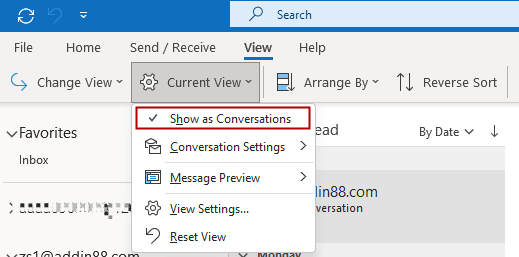
3. بعد ذلك، ستظهر نافذة منبثقة تسألك عن النطاق الذي تريد ترتيب الرسائل فيه كمحادثات، اختر ما تحتاج إليه.
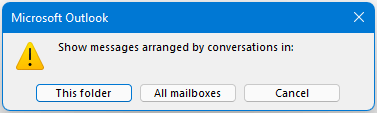
الآن سيتم ترتيب الرسائل الموجودة في نفس السلسلة وتحمل نفس سطر الموضوع كمحادثات.
هناك سهم قبل كل محادثة، انقر عليه لتوسيع المحادثة.
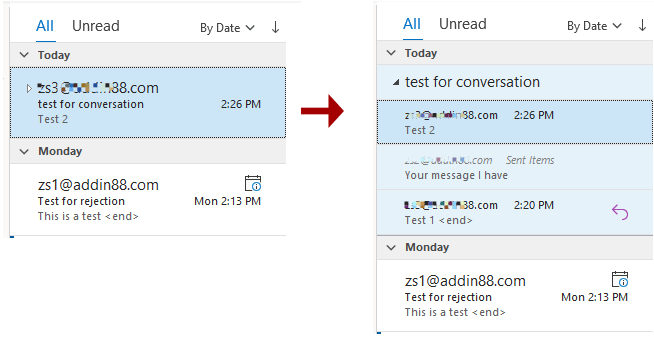
لإعدادات المحادثة، يرجى النقر على "عرض" > "العرض الحالي" > "إعدادات المحادثة" لتحديد الخيارات التي تحتاج إليها.
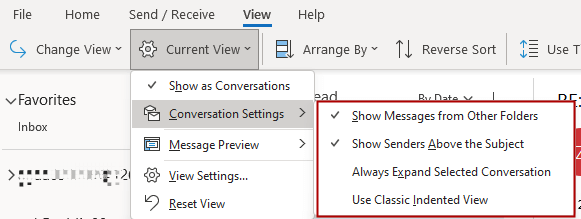
لتوقف عن عرض الرسائل كمحادثات، انقر مرة أخرى على "عرض كمحادثة" لإيقافها.
أفضل أدوات تعزيز الإنتاجية في المكتب
خبر عاجل: Kutools لـ Outlook يطلق إصدارًا مجانيًا!
جرب الإصدار الجديد كليًا من Kutools لـ Outlook مع أكثر من100 ميزة مذهلة! انقر لتنزيل الآن!
📧 أتمتة البريد الإلكتروني: الرد التلقائي (متوفر لـ POP وIMAP) / جدولة إرسال البريد الإلكتروني / نسخة تلقائية/مخفية بناءً على القاعدة عند إرسال البريد / التحويل التلقائي (قاعدة متقدمة) / إضافة التحية تلقائيًا / تقسيم تلقائي لرسائل البريد الإلكتروني متعددة المستلمين إلى رسائل فردية ...
📨 إدارة البريد الإلكتروني: استدعاء البريد الإلكتروني / حظر رسائل التصيد بناءً على الموضوعات أو أخرى / حذف البريد الإلكتروني المكرر / البحث المتقدم / تنظيم المجلدات ...
📁 إعدادات المرفقات الاحترافية: حفظ دفعة / فصل دفعة / ضغط دفعة / حفظ تلقائي / تفصيل تلقائي / ضغط تلقائي ...
🌟 جمالية الواجهة: 😊 المزيد من الرموز التعبيرية الجميلة والرائعة / تذكيرك عند وصول رسائل البريد الهامة / تصغير Outlook بدلًا من الإغلاق ...
👍 ميزات بنقرة واحدة: الرد على الجميع مع المرفقات / البريد الإلكتروني المضاد للتصيد / 🕘 عرض المنطقة الزمنية للمرسل ...
👩🏼🤝👩🏻 جهات الاتصال والتقويم: إضافة دفعة لجهات الاتصال من البريد الإلكتروني المحدد / تقسيم مجموعة جهات الاتصال إلى مجموعات فردية / إزالة تذكير عيد الميلاد ...
استخدم Kutools بلغتك المفضلة – يدعم الإنجليزية والإسبانية والألمانية والفرنسية والصينية وأكثر من40 لغة أخرى!
افتح Kutools لـ Outlook فورًا بنقرة واحدة. لا تنتظر، قم بالتنزيل الآن وارتقِ بإنتاجيتك!


🚀 تنزيل بنقرة واحدة — احصل على جميع إضافات Office
موصى به بقوة: Kutools لـ Office (خمسة في واحد)
بنقرة واحدة يمكنك تنزيل خمسة برامج تثبيت مرة واحدة — Kutools لـ Excel وOutlook وWord وPowerPoint وOffice Tab Pro. انقر لتنزيل الآن!
- ✅ سهولة بنقرة واحدة: قم بتنزيل جميع حزم التثبيت الخمسة دفعة واحدة.
- 🚀 جاهز لأي مهمة في Office: ثبّت الإضافات التي تحتاجها وقتما تشاء.
- 🧰 يتضمن: Kutools لـ Excel / Kutools لـ Outlook / Kutools لـ Word / Office Tab Pro / Kutools لـ PowerPoint